Installera Python på din Mac: En komplett guide
Funderar du på att installera Python på din Mac? Vill du utnyttja kraften i din Macs hårdvara och operativsystem för att snabbare utveckla och testa program? Då har du kommit rätt! Läs vidare för att ta reda på hur.
Python är mer än bara ett programmeringsspråk; det är en central del av den moderna tekniken. Det driver allt från webbapplikationer till avancerade maskininlärningsalgoritmer. Som Mac-användare har du en fantastisk möjlighet, eftersom kombinationen av Python och macOS skapar en kraftfull plattform för mjukvaruutveckling och dataanalys.
Pythons flexibilitet, lättläslighet och omfattande bibliotek gör det till ett populärt val för både professionella och nybörjare. Tillsammans med den användarvänliga miljön i macOS får du en effektiv kombination som förenklar kodning, experiment och projektutveckling.
Oavsett om du är en erfaren utvecklare eller bara nyfiken på programmering, kan samverkan mellan Mac och Python avsevärt förbättra din produktivitet.
I den här guiden kommer vi att gå igenom olika sätt att installera Python på din Mac, för att säkerställa en smidig och problemfri installation.
Varför är Python så viktigt som programmeringsspråk?
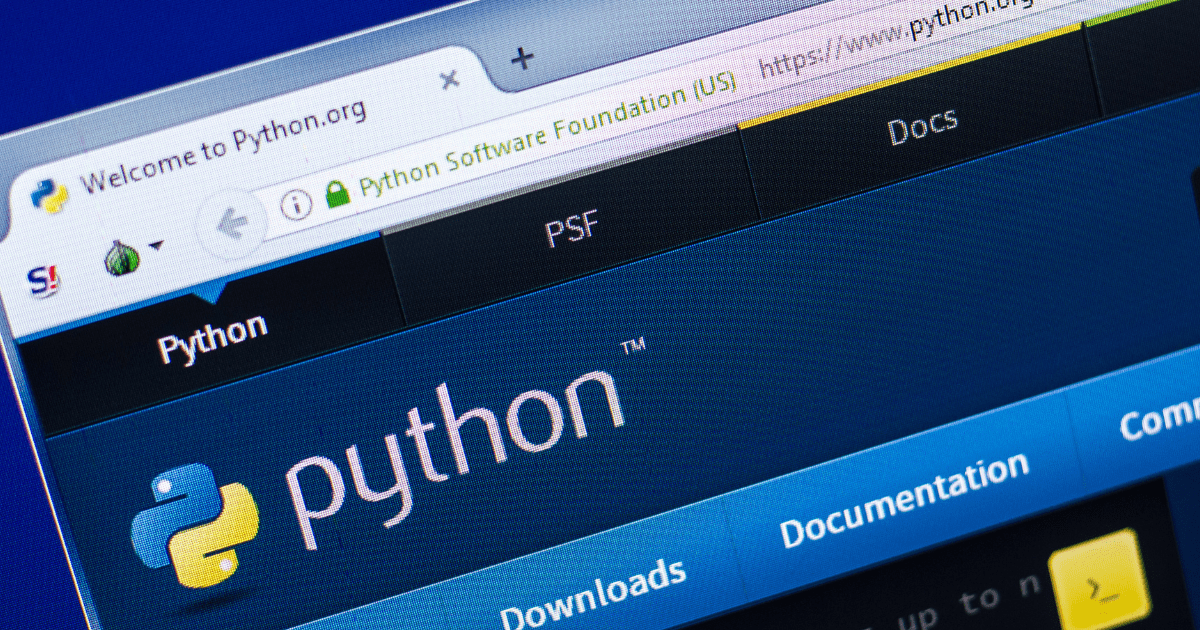
Python är ett oumbärligt programmeringsspråk i den moderna datavärlden. Dess läsbarhet och enkelhet gör det tillgängligt för nybörjare, samtidigt som de robusta biblioteken och ramverken tillfredsställer avancerade användare. Python används brett inom webbutveckling, dataanalys, maskininlärning och robotautomation.
Python är en hörnsten inom dataanalys och artificiell intelligens. Dess öppna källkod främjar en aktiv gemenskap där utvecklare kan hitta stöd och hjälp. Många frilansande och professionella utvecklare använder Python för att skapa program och datavetenskapliga lösningar. Det globala stödet för Python gör att utvecklare känner sig trygga om koden skulle krångla.
Stora teknikföretag som Google och Facebook förlitar sig också starkt på Python. Dess utbredda användning inom utbildning hjälper nya programmerare. Pythons mångsidighet gör det till ett grundläggande verktyg för en mängd olika uppgifter.
Läs även: 15 Python-projekt för nybörjare att öva och lära
Varför installera Python på en Mac?
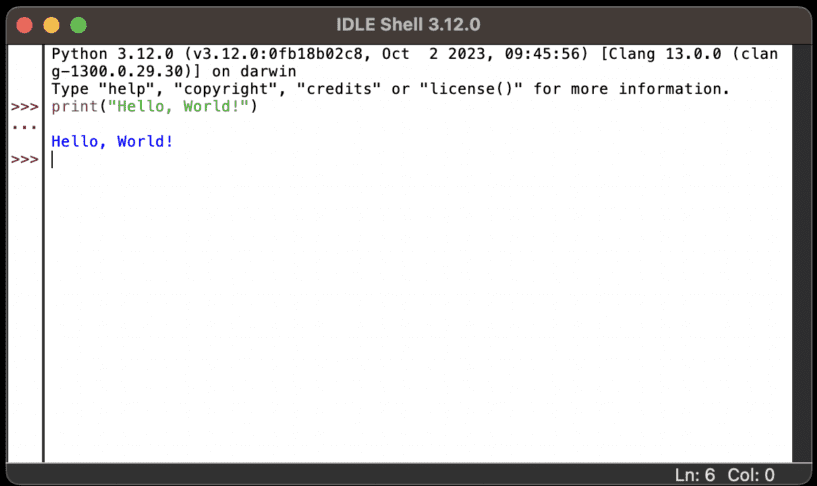
En av de största fördelarna med att använda macOS och Python för programmering är den höga säkerhetsnivån, endast överträffad av Linux. Hackare och spammare fokuserar främst på Windows-datorer eftersom de har en större användarbas.
Eftersom macOS har en mindre marknadsandel, riktas attacker sällan mot MacBook och iMac. Dessutom har Apple ett starkt säkerhetsteam som arbetar hårt för att skydda macOS mot skadlig programvara och virus.
Andra viktiga skäl inkluderar:
- MacBooks och iMacs är välkända för sin höga prestanda inom kreativt, vetenskapligt och programmeringsarbete.
- macOS är baserat på Unix, vilket ger ett robust kommandoradsgränssnitt för utveckling och skript.
- Mac levereras med utvecklarverktyg som Xcode, Terminal och Homebrew.
- Mac-datorer är kända för sin högkvalitativa hårdvara, vilket ger en smidig och tillförlitlig utvecklingsupplevelse.
- Det intuitiva macOS-gränssnittet bidrar till ökad produktivitet med ett effektivt fönsterhanteringssystem.
- Om du är intresserad av iOS-apputveckling är Mac ett måste på grund av dess kompatibilitet med Xcode.
- Mac-datorer tenderar att ha en längre livslängd och är kända för sin tillförlitlighet, vilket minskar risken för driftstopp.
Levereras Mac-datorer med Python förinstallerat?
macOS använder Python-skript för vissa uppgifter och moduler i bakgrunden. Fram till macOS 12.3 levererades alla MacBooks och iMacs med Python 2.7 förinstallerat.
Men utvecklare har slutat använda Python 2.X-versionerna eftersom Python Software Foundation inte längre stöder dessa versioner.
Apple meddelade därför 2019 i macOS Catalina 10.15 att de skulle sluta leverera MacBooks och iMacs med förinstallerad Python 2.7. Denna förändring genomfördes till slut med macOS Monterey 12.3.
Så, om du använder en äldre Mac med ett operativsystem före macOS 12.3, har du förmodligen Python 2.7 förinstallerat. Nyare Mac-datorer som Ventura och Sonoma levereras inte längre med någon Python-version.
Om du behöver Python 3.X-utgåvan för programmering måste du installera den själv genom att följa någon av metoderna som beskrivs nedan.
Hur installerar man Python på en Mac?
Det finns flera sätt att installera Python på en Mac. Här är några av de enklaste och mest populära metoderna:
Uppdatera en befintlig Python-version på Mac
Om du använder macOS 12.3 eller tidigare versioner, kan din MacBook eller iMac redan ha en Python-distribution. Du behöver bara uppdatera eller uppgradera den till den senaste versionen för att kunna utveckla program. Följ dessa steg:
Kontrollera Python-versionen
- Starta Terminal-appen genom att söka efter den i Spotlight.
- Skriv in följande kod i Terminal och tryck på Retur:
python --version
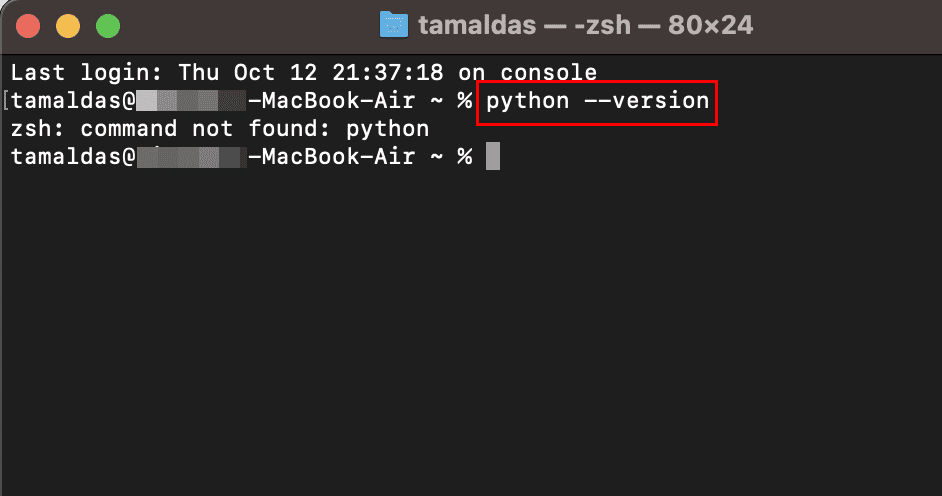
Eftersom jag använder macOS Ventura för att skriva den här guiden, kan mitt system inte visa någon Python-versionsinformation eftersom det inte har någon installerad. Men macOS-system äldre än 12.3 kommer att visa en Python-version.
Installera Homebrew
När du vet vilken Python-version du har, kan du följa dessa steg för att uppdatera eller uppgradera den med Homebrew:
- Kopiera och klistra in det här kommandot i Terminal-appen:
/bin/bash -c "$(curl -fsSL https://raw.githubusercontent.com/Homebrew/install/HEAD/install.sh)"
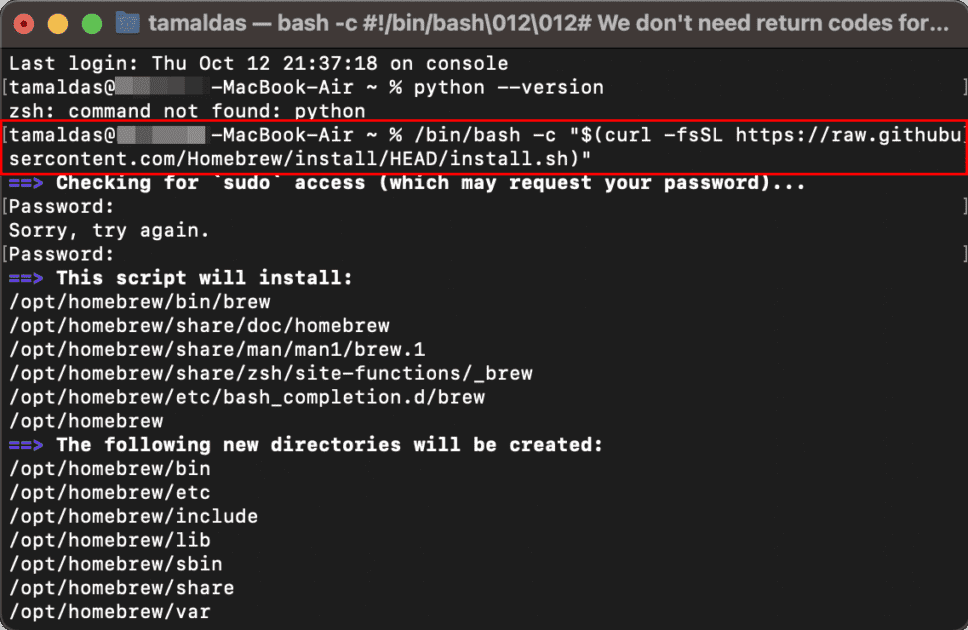
- Ange ditt systemlösenord för att autentisera åtgärden.
- Terminalen kommer att ladda ner de distributioner som behövs.
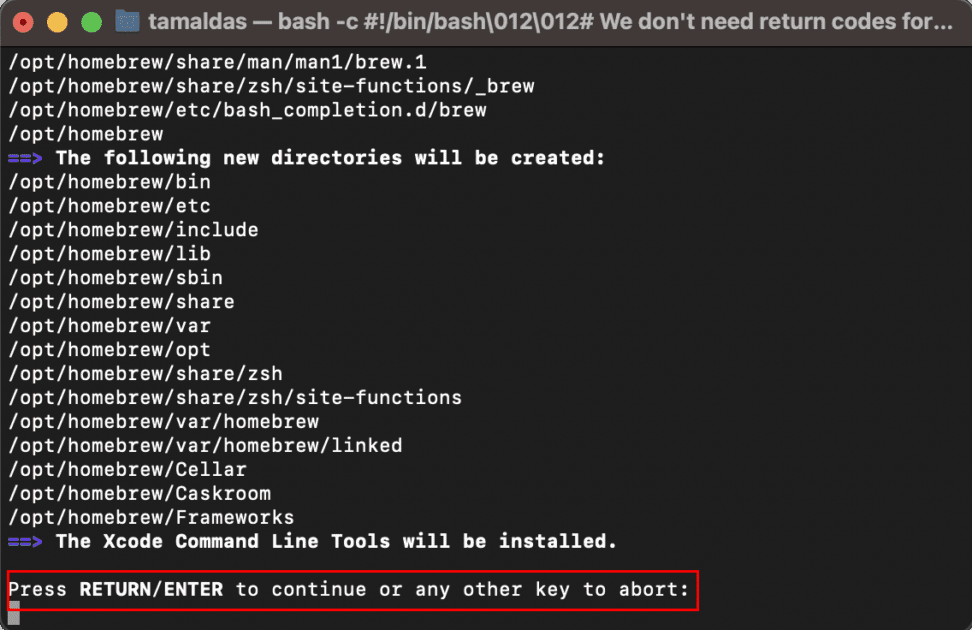
- Vänta tills du ser meddelandet ”Installationen lyckades”.
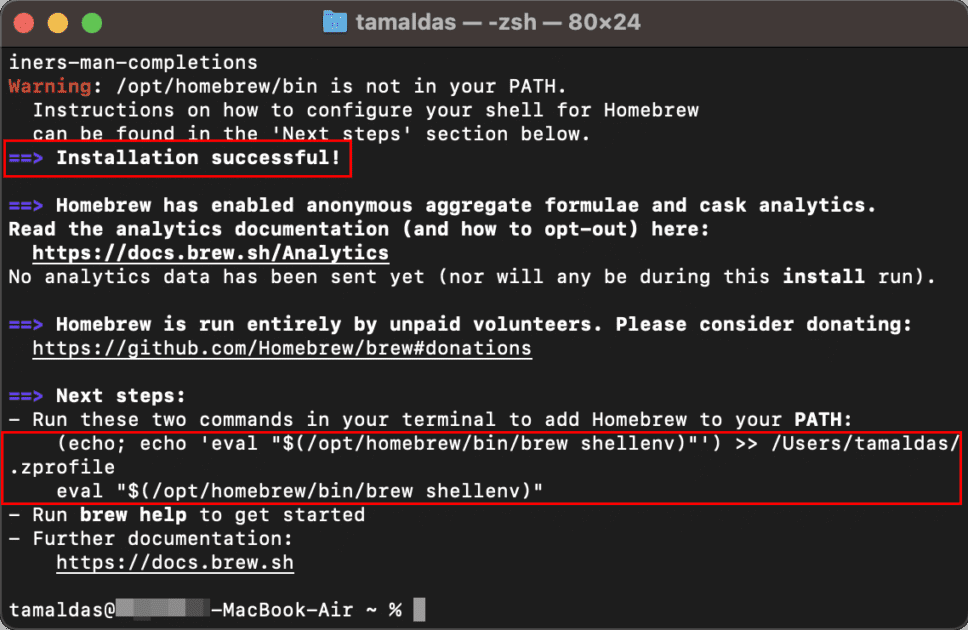
- Kopiera och klistra in följande skript och tryck på Retur för att installera Brew till sökvägen:
echo 'eval "$(/opt/homebrew/bin/brew shellenv)’ >> /Users/tamaldas/.zprofile eval $(/opt/homebrew/bin/brew shellenv)
Uppdatera eller uppgradera Python-distributionen
Nu när du har installerat Homebrew på din MacBook eller iMac, följ de här stegen för att uppdatera eller uppgradera Python:
- Gå tillbaka till Terminal-konsolen.
- Kopiera och klistra in den här koden:
brew upgrade python
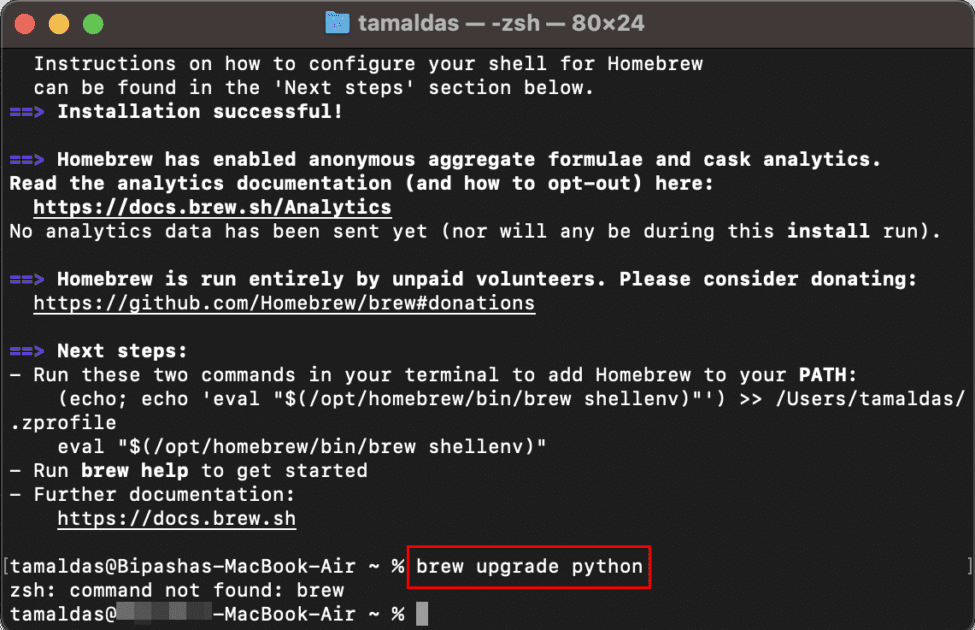
Koden fungerar bra på en äldre Mac som har Python 2.7-ramverket. Eftersom jag använder den senaste Macen är Python inte tillgänglig, och terminalen visar därför meddelandet ”zsh: kommando hittades inte.”
Starta om din Mac när processen är klar för att kunna njuta av den senaste Python-versionen när du kodar.
Installera Python på Mac med ett installationsprogram
Det här är det enklaste sättet att installera den senaste Python-utgåvan på en Mac. Följ dessa steg:
Ladda ner Python för Mac
- Öppna webbläsaren Safari och besök den officiella webbplatsen för Python.
- Klicka på menyn ”Downloads” på webbplatsen.
- Klicka på knappen ”Download Python 3.12.0”.
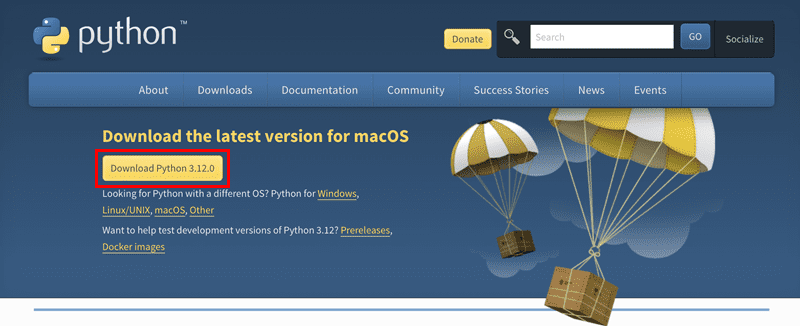
- En säkerhetsvarning kan visas. Klicka på ”Tillåt”.
- Paketet kommer att laddas ner och visas direkt i Dock i macOS.
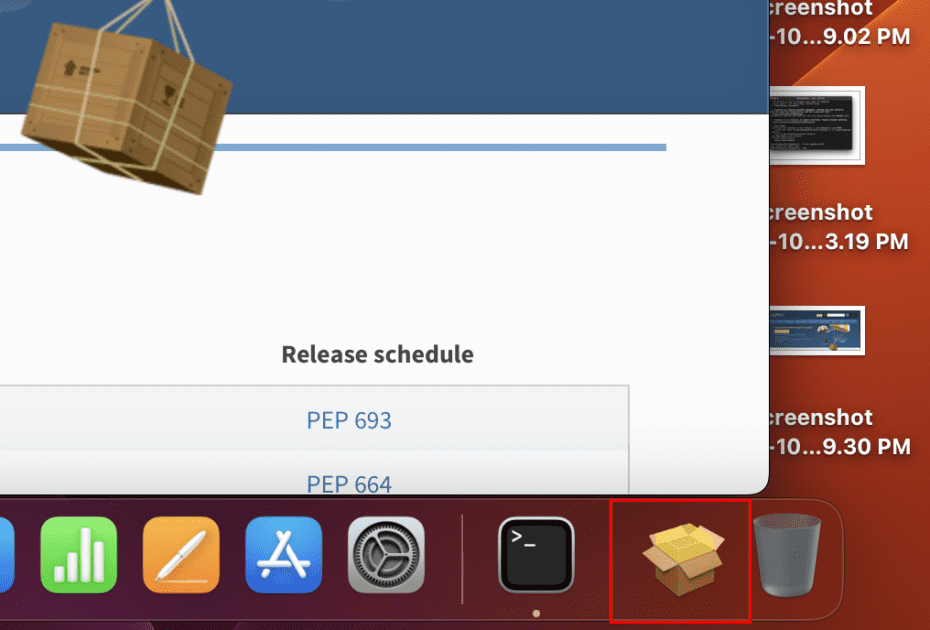
- Klicka på Python-installationsprogrammet för att starta installationen.
Installera Python-paketet
- När du klickar på Python-installationsprogrammet visas knappen ”Öppna i Finder”.
- Klicka på den.
- Nu bör du se installationsprogrammet i nedladdningsmappen på din Mac.
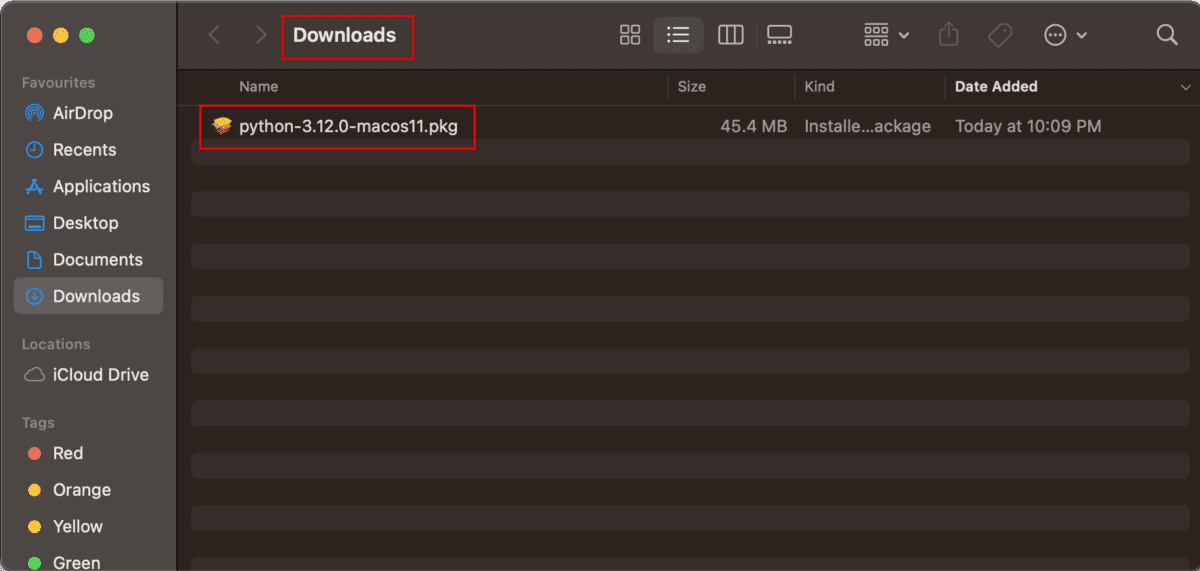
- Dubbelklicka på Python PKG-filen så visas dialogrutan ”Installera Python”.
- Klicka på ”Fortsätt” i det här fönstret.
- Klicka återigen på ”Fortsätt” i dialogrutan ”Viktig information”.

- Du måste klicka på ”Fortsätt” och ”Acceptera” i dialogrutan ”Programvarulicensavtal”.
- Välj din Macintosh HD-disk som installationsplats för Python och klicka på ”Fortsätt”.
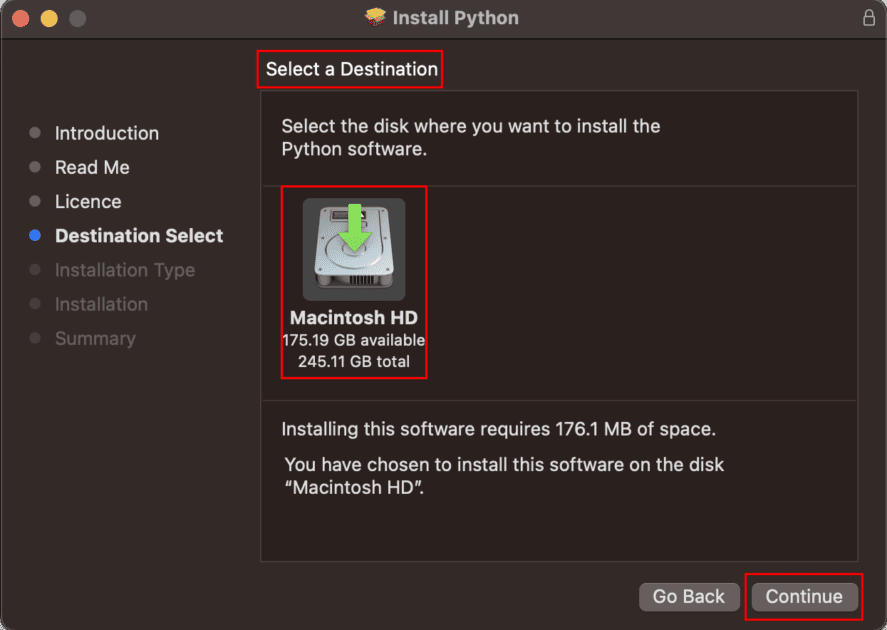
- Klicka slutligen på ”Installera” för att starta installationsprocessen.
- Godkänn installationen med Touch ID eller ditt Mac-lösenord.
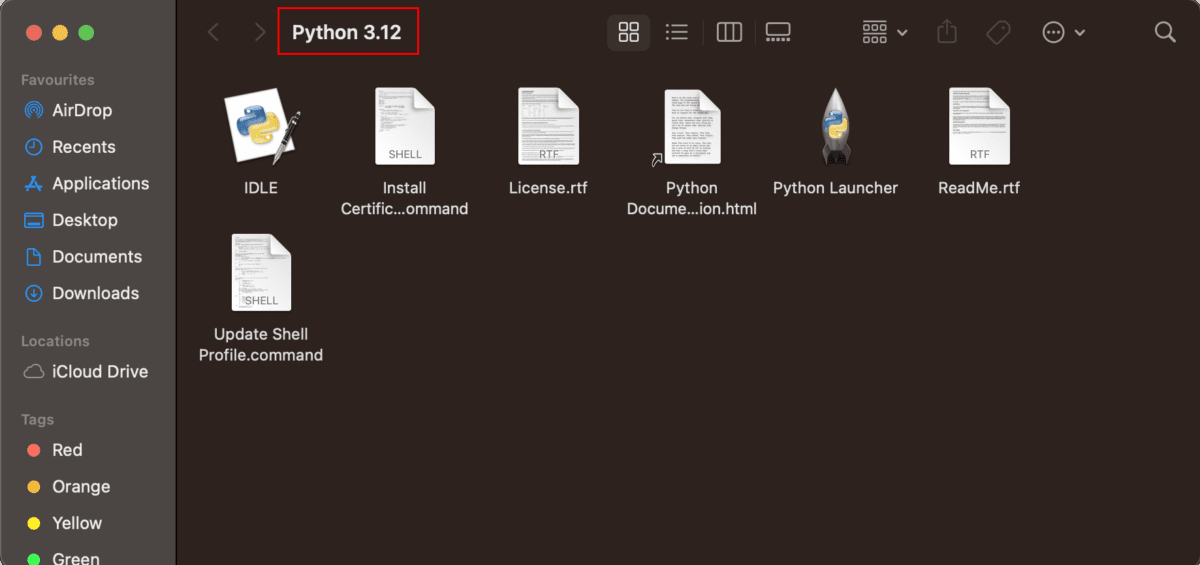
När installationen är klar ska du se den ovanstående mappen.
Verifiera installationen
Efter att installationen är klar, kan du verifiera Python-distributionen på följande sätt:
- Öppna Terminal-appen.
- Skriv in följande kommando:
python3 --version
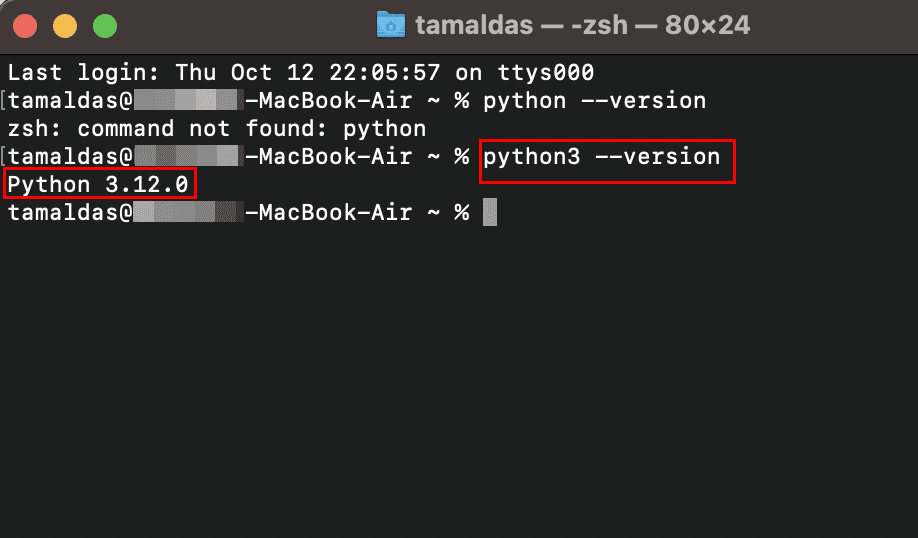
Ett annat sätt att verifiera installationen är att köra Python IDLE-skriptet. Detta startar den integrerade utvecklingsmiljön för Python. Så här gör du:
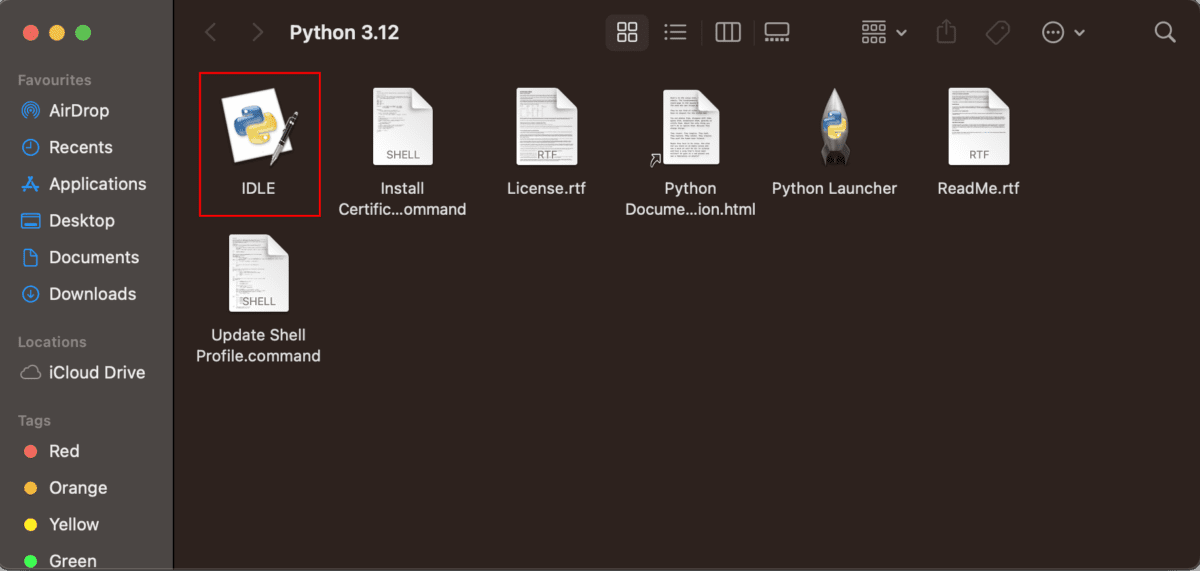
Dubbelklicka på IDLE-filen i installationsmappen för Python 3.12. Den bör visas när installationen är klar.
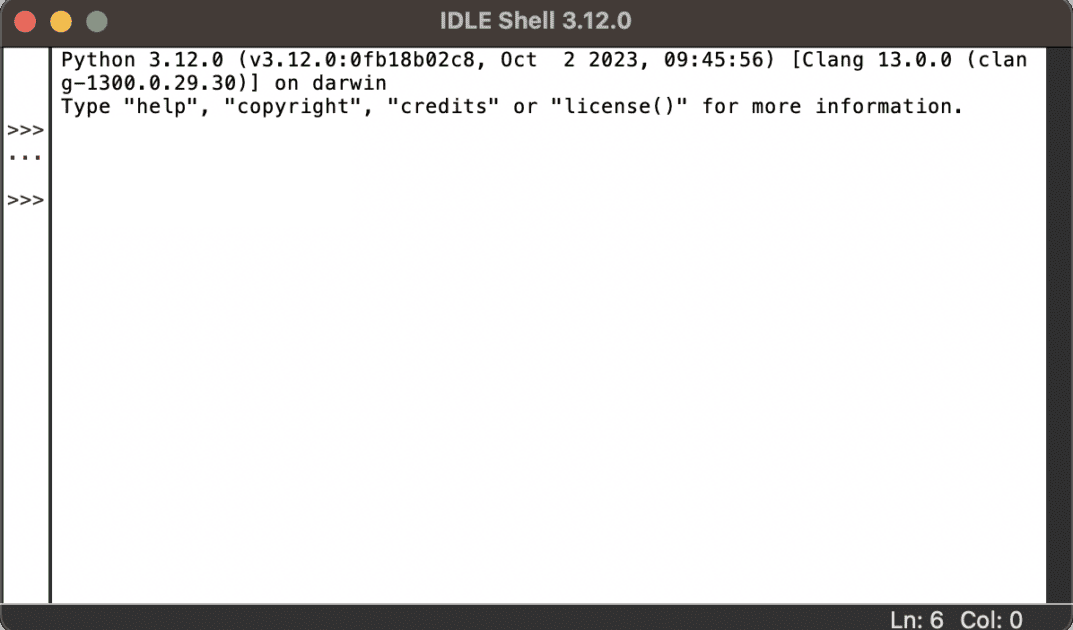
Du ska se ovanstående Python-skriptfönster. Skriv in följande Python-skript och tryck på Retur:
print("Hello, World!")
Detta bör ge följande svar från Python:
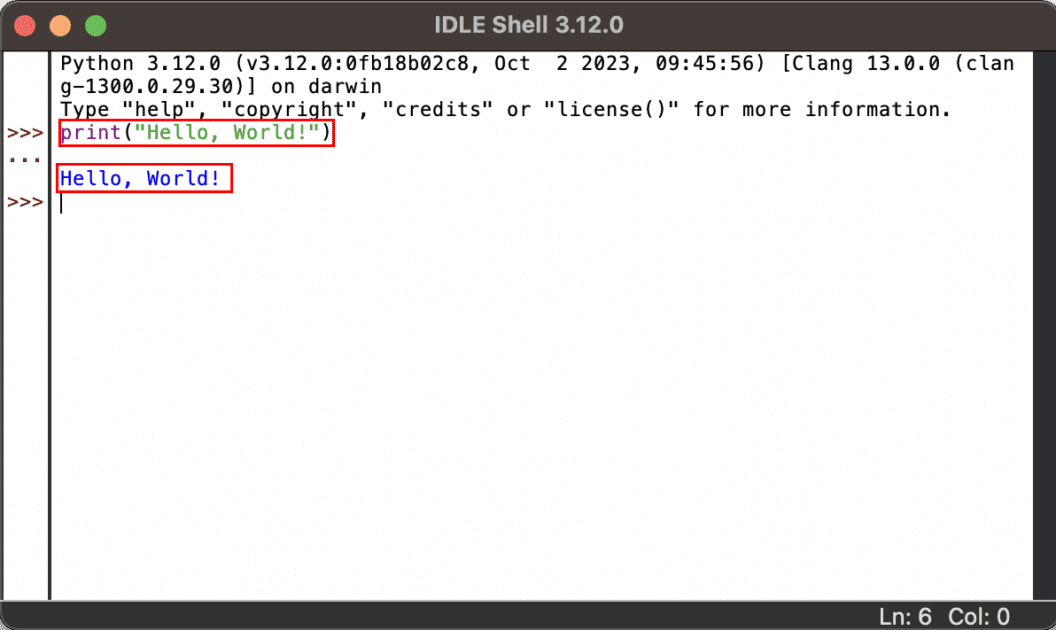
Detta bekräftar att din Python 3.12.0-installation är framgångsrik.
- Öppna Terminal och kör följande kommando:
python3 –version
The “python3” command requires the command line developer tools. Would you like to install the tools now?
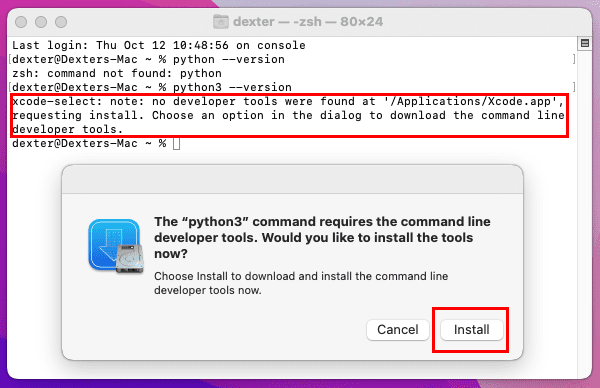
- Klicka på knappen ”Installera”.
- Klicka på ”Godkänn” på sidan med licensavtalet.
- Du ska se dialogrutan ”Ladda ner programvara”.
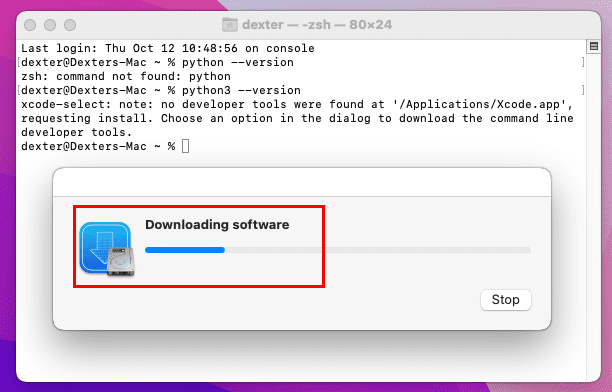
- Låt processen slutföra sig själv.
När processen är klar, kör kommandot ”python3 -version” igen i Terminal-appen så ska den visa den installerade Python-versionsnumret.
Installera Python på Mac med Homebrew
- Kör kommandot Homebrew som förklarats tidigare.
- När Homebrew är installerat på din Mac, öppna Terminal och kör det här kommandot:
brew install python
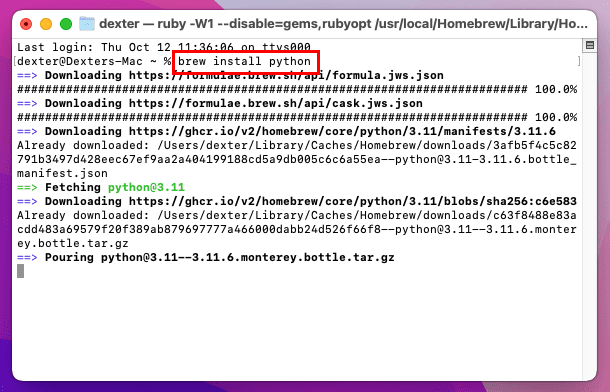
- När processen är klar, kör kommandot ”python3 –version” igen för att bekräfta den installerade Python-versionen.
Läs även: Python-bibliotek och moduler som alla utvecklare bör känna till
Hur man avinstallerar Python på Mac
Det finns två sätt att ta bort Python-ramverket från din Mac. Du kan avinstallera det med det grafiska användargränssnittet om du installerade det med paketinstallationsprogrammet eller Terminal-appen. Här är metoderna och dess steg:
Avinstallera Python för Mac från Applikationer
- På din Mac, klicka på ”Gå” i Mac-verktygsfältet högst upp på skärmen.
- En snabbmeny visas. Där klickar du på knappen ”Applikationer”.
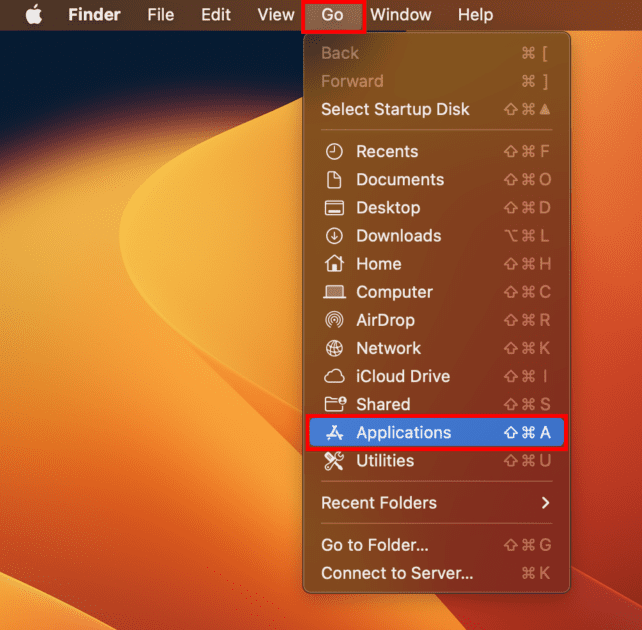
- Bläddra nedåt i applikationsfönstret för att hitta mappen Python 3.12.0.
- Högerklicka för att visa snabbmenyn.
- Där klickar du på alternativet ”Flytta till papperskorgen”.
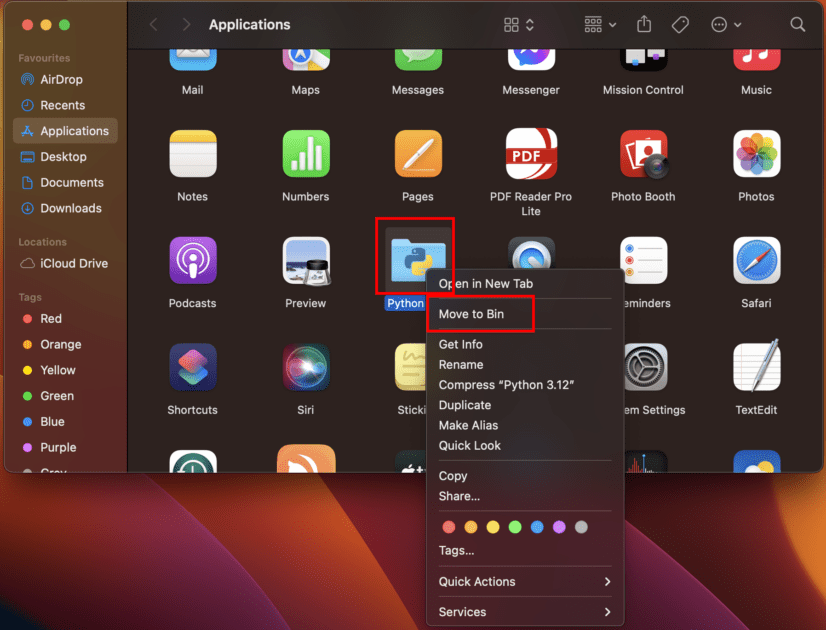
- Godkänn åtgärden genom att använda Touch ID eller ditt Mac-lösenord.
Det är allt! Du har nu avinstallerat Python från din Mac.
Avinstallera Python Framework från Mac
- Starta Mac Terminal-appen från Spotlight eller Launchpad > Verktyg.
- I kommandoradsgränssnittet, kopiera och klistra in följande kommando:
sudo rm -rf /Library/Frameworks/Python.framework
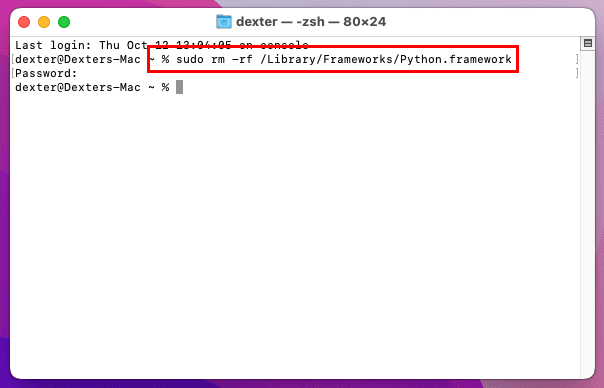
- Kör nu följande kommando för att verifiera om Python har avinstallerats eller inte:
python --version
Ovanstående metod fungerar endast om Python installerades av Apple som en del av macOS-installationen.
Avinstallera Python med Homebrew
Om du har installerat Python 3.XX-versionen med Homebrew måste du använda ett Homebrew-kommando för att avinstallera Python. Följ dessa instruktioner för att ta bort Python:
- Starta macOS Terminal-appen.
- Kopiera följande kommando och klistra in det i Terminal-appen:
brew uninstall python
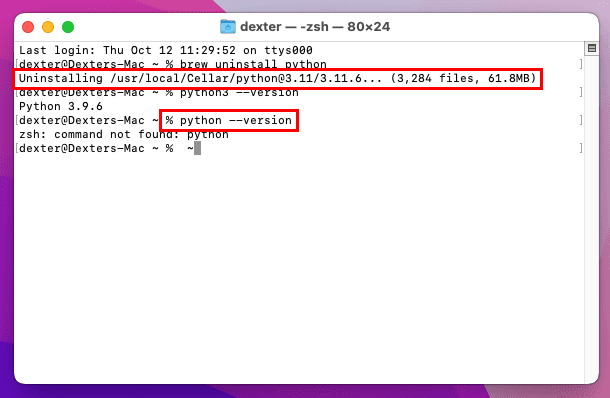
- När detta är gjort kommer alla aktiviteter i Terminal-appen att avslutas.
- Verifiera avinstallationen genom att köra detta kommando:
python3 --version
zsh: command not found: python
Slutsats
Att veta hur man installerar Python på en Mac är en viktig färdighet om du vill ha en framgångsrik karriär inom programmering.
Det är också viktigt att installera Python 3.X eller senare på en Mac, eftersom äldre Mac-datorer kommer med Python 2.7 som inte är idealiskt för Python-skript. Nyare Mac-datorer har inte heller något förinstallerat Python-ramverk, så du måste installera det manuellt.
Prova någon av ovanstående metoder som passar dig och njut av snabba Python-skript på din Mac.
Du kanske även vill lära dig om de bästa resurserna för att lära sig Python som nybörjare.